Trong nhiều năm, tôi đã cảm thấy kiệt sức với guồng quay công việc và các tác vụ lặp đi lặp lại hàng ngày. Điều này khiến tôi luôn trong trạng thái căng thẳng và khó có thể tập trung hoàn toàn vào những việc quan trọng. Nhận ra vấn đề, tôi quyết định hành động nghiêm túc: tự động hóa một loạt các tác vụ, từ công việc cho đến những khía cạnh trong cuộc sống cá nhân. Kể từ đó, tôi cảm thấy nhẹ nhõm và ít áp lực hơn rất nhiều so với trước đây. Việc áp dụng công nghệ vào tự động hóa đã thực sự thay đổi cách tôi sống và làm việc.
1. Tự động hóa quản lý chi phí hàng tháng
Việc theo dõi thu nhập và chi tiêu là vô cùng quan trọng để đảm bảo dòng tiền luôn ổn định. Trước đây, tôi thường phải nhập liệu thủ công tất cả các khoản chi, điều này cực kỳ căng thẳng vì tôi luôn phải kiểm tra lại mọi thứ để đảm bảo không bỏ sót.
Sau khi tự động hóa các chi phí kinh doanh của mình trong một thời gian dài, tôi nhận ra rằng việc áp dụng tương tự cho các khoản chi cá nhân sẽ giúp tiết kiệm thêm nhiều thời gian hơn nữa. Giờ đây, các khoản chi cố định hàng tháng như tiền thuê nhà và phí đăng ký phần mềm đã được cài đặt tự động. Tôi chỉ cần thêm vào những khoản phát sinh bất chợt.
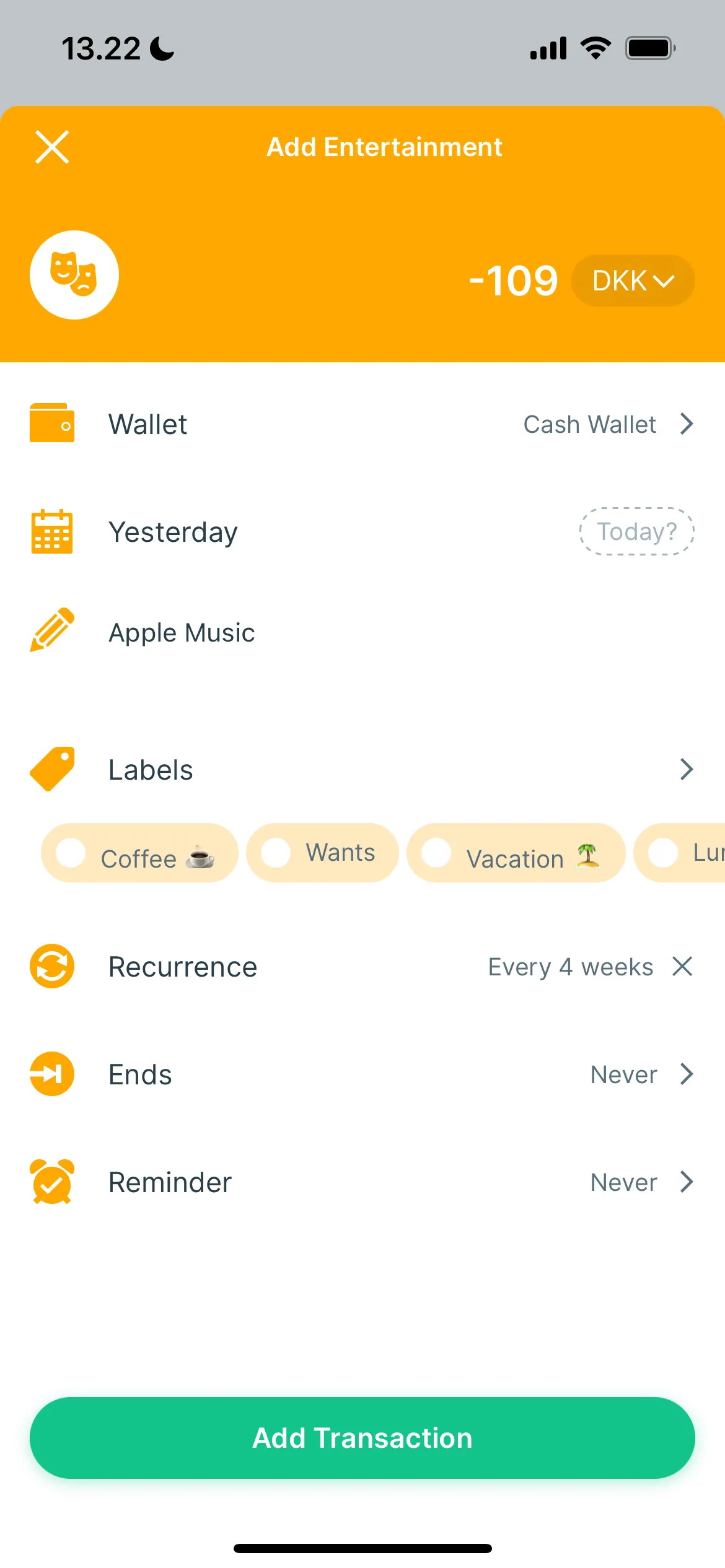 Giao diện ứng dụng Spendee trên iOS hiển thị các khoản chi tiêu được tự động hóa và phân loại
Giao diện ứng dụng Spendee trên iOS hiển thị các khoản chi tiêu được tự động hóa và phân loại
Tôi sử dụng Spendee để theo dõi các chi phí hàng tháng. Ứng dụng này còn có tính năng tích hợp với ngân hàng để tự động hóa hoàn toàn mọi thứ. Lý do duy nhất tôi không sử dụng tính năng này là vì dịch vụ ngân hàng mà tôi đang dùng không được liệt kê trong danh sách hỗ trợ của Spendee.
2. Tự động hóa quét mã độc và bảo mật
Quét mã độc là một phần quan trọng để bảo vệ thiết bị, nhưng đây lại là việc tôi không muốn dành quá nhiều thời gian để tự mình thực hiện. Tuy nhiên, điều này đã trở thành vấn đề khi tôi quên không quét thiết bị trong nhiều tháng liền. Mặc dù không có sự cố nào xảy ra trong khoảng thời gian đó, tôi nhanh chóng nhận ra rằng mình đang đặt bản thân vào những mối nguy hiểm không cần thiết.
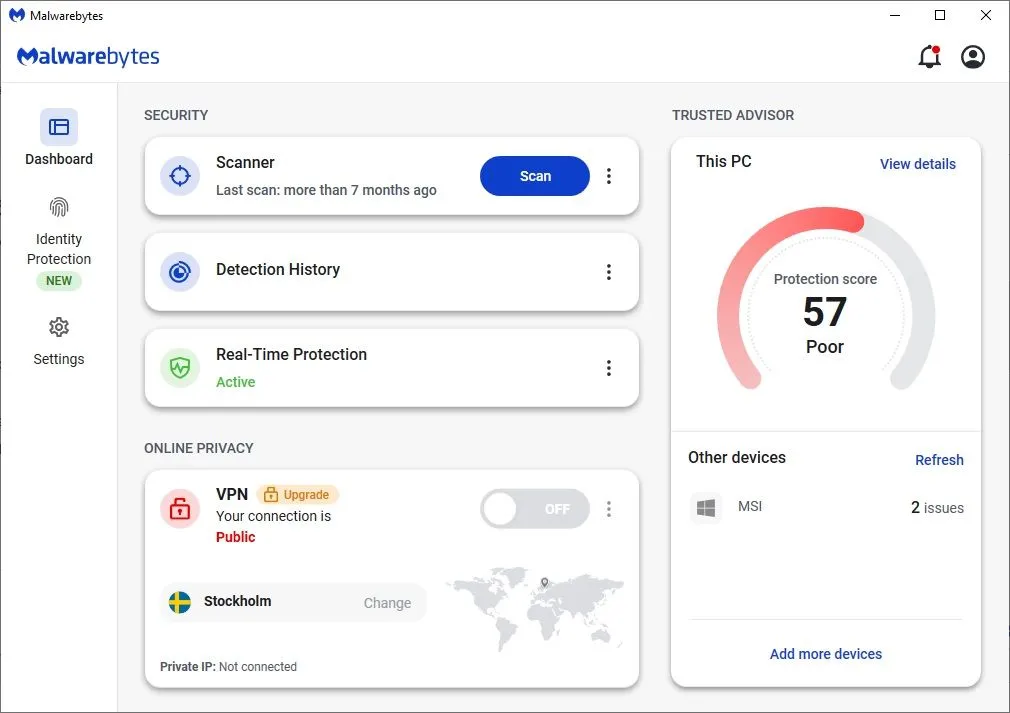 Màn hình phần mềm Malwarebytes Anti-Malware đang chạy quá trình quét toàn bộ hệ thống để phát hiện các mối đe dọa
Màn hình phần mềm Malwarebytes Anti-Malware đang chạy quá trình quét toàn bộ hệ thống để phát hiện các mối đe dọa
Kể từ khi tự động hóa các tác vụ quét mã độc, máy tính của tôi giờ đây tự động kiểm tra các mối đe dọa mỗi ngày. Tôi hài lòng với Malwarebytes, nhưng cũng có nhiều lựa chọn thay thế Malwarebytes Premium tuyệt vời khác. Ví dụ, tôi sẽ cân nhắc sử dụng Windows Defender nếu tôi dùng máy tính Windows.
3. Tự động hóa sao lưu dữ liệu quan trọng
Thiết lập một chiến lược sao lưu dữ liệu nhanh chóng là điều rất dễ dàng, và một trong những cách chính tôi thực hiện là tự động hóa việc sao lưu tệp. Trước đây, tôi thường chỉ sao lưu nội dung khi tôi cảm thấy cần. Tuy nhiên, điều này luôn khiến tôi đối mặt với nguy cơ có thể xảy ra sự cố bất ngờ. Nếu điều đó xảy ra, tôi sẽ mất tất cả các tệp và thư mục quan trọng của mình.
Tôi chủ yếu sử dụng iCloud để sao lưu tệp tự động. Tất cả những gì tôi phải làm là vào cài đặt iPhone hoặc iPad và bật tính năng “Sao lưu Thiết bị này” (Back Up This [Device]). Vì thấy 5GB miễn phí quá hạn chế, tôi đã nâng cấp lên iCloud+ và hoàn toàn không hối tiếc.
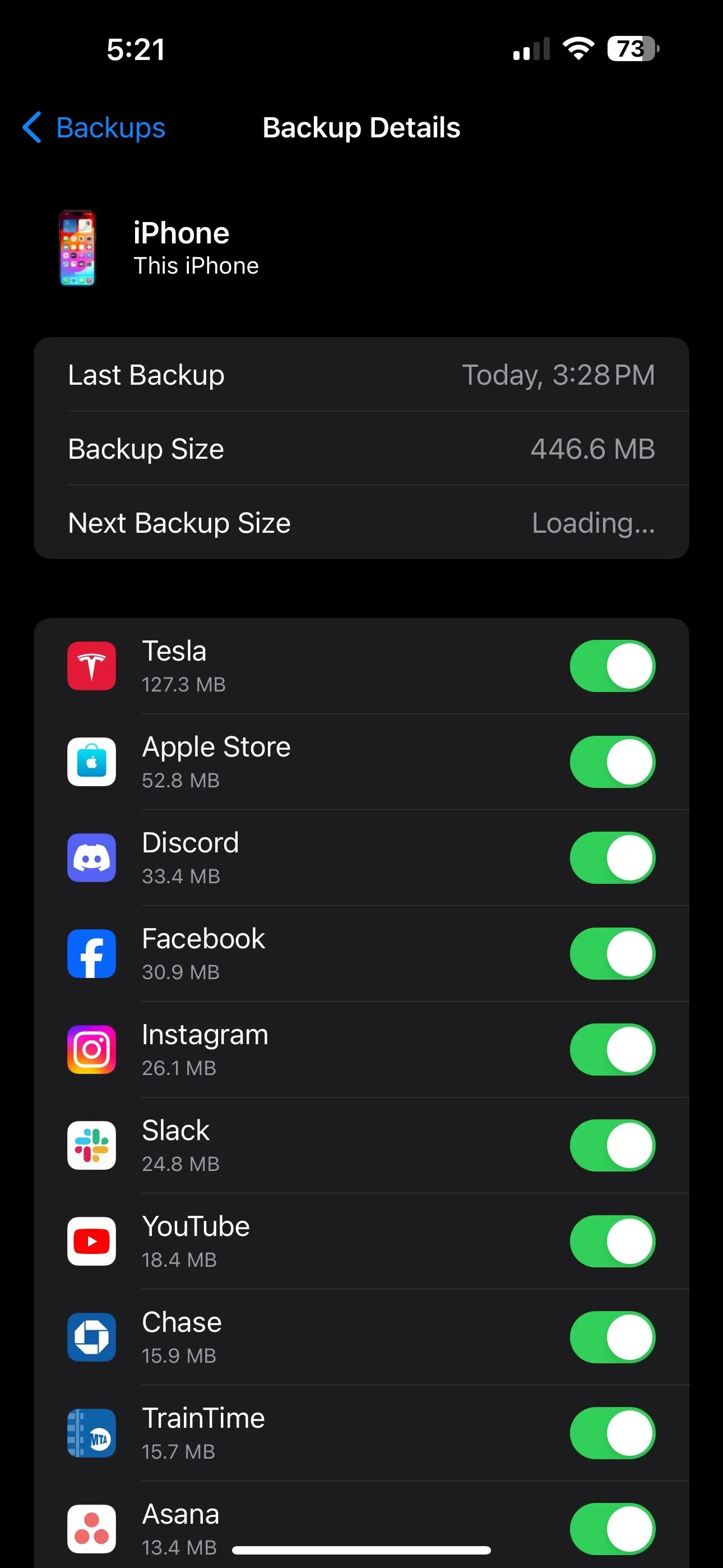 Giao diện cài đặt iCloud hiển thị danh sách các ứng dụng được bao gồm trong quá trình sao lưu tự động
Giao diện cài đặt iCloud hiển thị danh sách các ứng dụng được bao gồm trong quá trình sao lưu tự động
Đối với máy tính, tôi có thể sử dụng Time Machine để tự động sao lưu thiết bị nói chung. Làm như vậy giúp tôi ít phải lo lắng hơn nếu có điều gì đó không ổn xảy ra, và tôi có thể nhanh chóng khôi phục máy tính nếu cần xóa sạch mọi thứ vì bất kỳ lý do nào.
4. Tự động hóa lịch trình cá nhân
Tôi từng có thói quen thay đổi lịch trình mỗi tuần với lý do “tôi chỉ muốn thay đổi để giữ sự thú vị”. Tuy nhiên, qua kinh nghiệm, tôi nhận ra rằng việc không có một lịch trình nhất quán đã khiến việc đạt được kết quả mong muốn trở nên khó khăn hơn gấp 10 lần. Hơn nữa, tôi còn tự làm mình căng thẳng một cách không cần thiết.
Giờ đây, tôi đã tự động hóa hầu hết lịch trình của mình bằng cách thêm một thói quen rõ ràng mà tôi có thể tuân thủ mỗi tuần với những thay đổi rất nhỏ. Tuy nhiên, tôi cũng hiểu rằng đôi khi tôi cần thêm những việc đột xuất. Với email, việc thêm sự kiện từ Gmail vào Google Calendar rất dễ dàng. Tôi đã phải bật tính năng này trong cài đặt vì nó không được bật mặc định (tôi sống ở EU). Các công cụ như Zapier cũng rất hữu ích để thêm sự kiện vào lịch của tôi, đây cũng là một trong những công cụ năng suất email tốt nhất giúp tiết kiệm hàng giờ.
5. Tự động hóa quy trình hoàn thành công việc
Tôi thường sử dụng các công cụ quản lý dự án để theo dõi các nhiệm vụ hàng ngày và các dự án lớn hơn. Mặc dù chúng rất tốt để tập hợp mọi thứ vào một nơi, nhưng tôi luôn quên đánh dấu nhiệm vụ là đã hoàn thành. Điều này chắc chắn dẫn đến những danh sách dài mà tôi phải tự mình xóa bỏ mọi thứ.
Để giải quyết vấn đề này, tôi đã thiết lập tính năng tự động hoàn thành nhiệm vụ. Mỗi khi tôi kích hoạt một điều gì đó (ví dụ: xuất bản một bài viết), tôi có thể đánh dấu dự án của mình là đã hoàn thành. Nhiều công cụ quản lý dự án yêu cầu bạn trả tiền cho các tính năng như thế này, nhưng tôi sử dụng Zapier để đạt được kết quả mong muốn của mình.
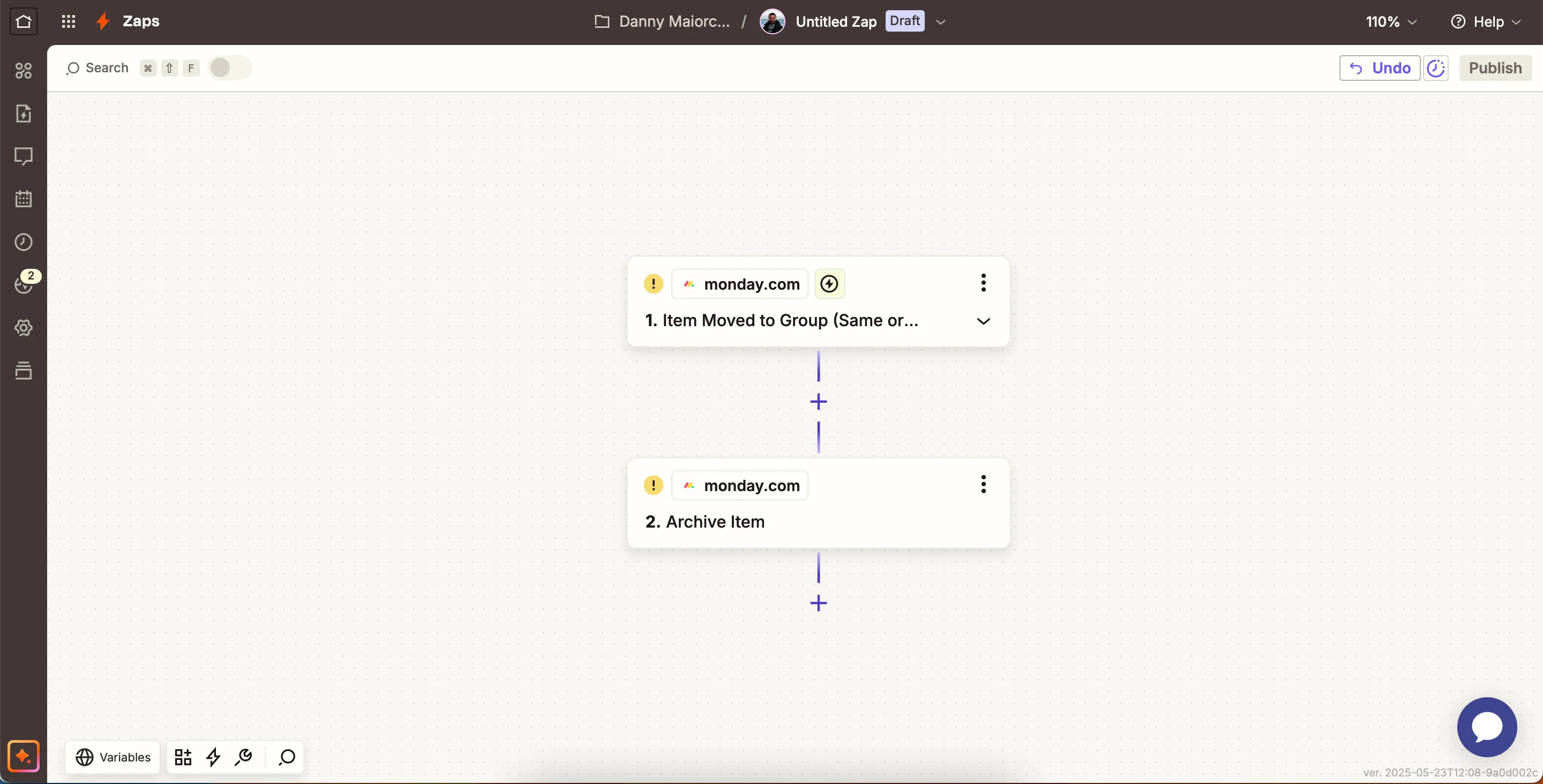 Màn hình ứng dụng Zapier minh họa cách thiết lập quy trình tự động hóa để hoàn thành một tác vụ
Màn hình ứng dụng Zapier minh họa cách thiết lập quy trình tự động hóa để hoàn thành một tác vụ
Ngoài việc tự động hóa các tác vụ trong các công cụ phần mềm khác nhau, bạn cũng có thể tự động hóa các tác vụ hàng ngày trong Windows 11 và trên các hệ điều hành khác.
6. Tự động hóa chế độ tập trung trên điện thoại
Chế độ tập trung (Focus Modes) là một trong những cách tốt nhất giúp tôi không bị xao nhãng khi làm việc. Để tiết kiệm thời gian, tôi đã tự động hóa thời điểm tôi muốn mỗi chế độ tự động bật. Kích hoạt theo thời gian có thể hiệu quả, nhưng chế độ tập trung dựa trên vị trí phù hợp với tôi hơn nhiều.
Với tính năng này, tôi có thể bật chế độ tập trung cho công việc khi tôi đến không gian làm việc chung và chế độ tập luyện khi tôi ở phòng gym. Việc thiết lập này tốn rất ít thời gian, và theo kinh nghiệm của tôi, nó thực sự là một “người thay đổi cuộc chơi”.
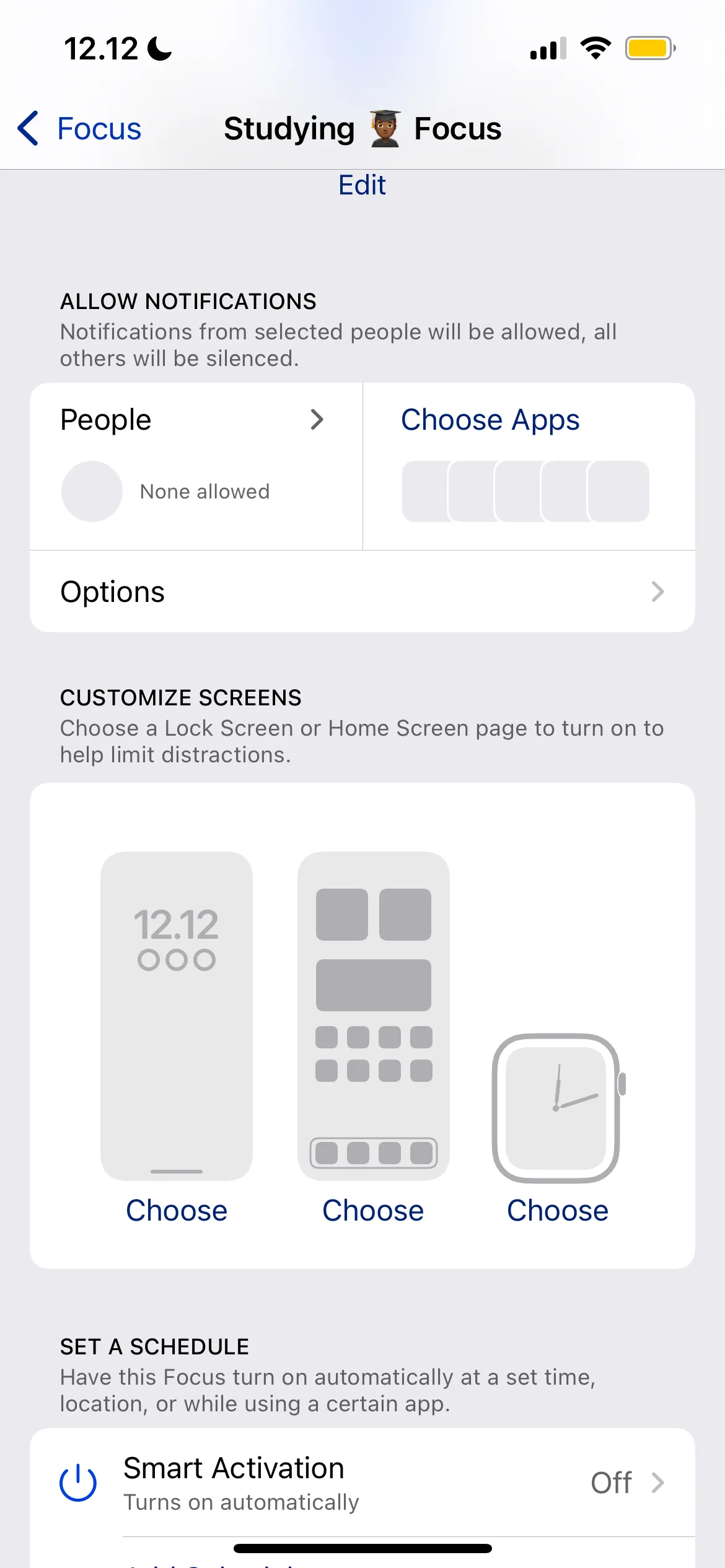 Trang chủ tùy chỉnh các chế độ tập trung (Focus Modes) trên điện thoại, cho phép thiết lập tự động kích hoạt
Trang chủ tùy chỉnh các chế độ tập trung (Focus Modes) trên điện thoại, cho phép thiết lập tự động kích hoạt
Tự động hóa các tác vụ hàng ngày đã giúp tôi tránh tình trạng kiệt sức dễ dàng hơn rất nhiều. Chỉ với một vài thay đổi đơn giản, sức khỏe tổng thể của tôi đã được cải thiện đáng kể. Tôi cũng trở nên năng suất hơn, đó là một lợi ích tuyệt vời đi kèm. Việc áp dụng công nghệ để tự động hóa các quy trình lặp lại không chỉ giúp tôi giải phóng thời gian mà còn mang lại sự bình yên và kiểm soát tốt hơn trong cuộc sống.
Bạn cũng có thể bắt đầu với những thay đổi nhỏ tương tự để trải nghiệm những lợi ích mà tự động hóa mang lại. Hãy chia sẻ trải nghiệm của bạn về việc tự động hóa các tác vụ cá nhân trong phần bình luận bên dưới nhé!


